Onde os backups da iTunes Store no seu PC / Mac
Você sabe onde estão armazenados os backups do iTunes?seu PC / Mac? Bem, este é um assunto sério que a maioria dos usuários está passando. A maioria dos usuários usa o iTunes para fazer backup e restaurar os dados do telefone, pois o iTunes é um aplicativo padrão fornecido pela Apple para facilitar o trabalho de backup e restauração. Mas, embora façam o backup dos dados do telefone, os usuários geralmente esquecem de definir o local para o armazenamento de dados e, mais tarde, perguntam onde armazenaram os dados e o conteúdo do telefone. Neste artigo, mostraremos onde o iTunes armazena os backups do iPhone.
- Parte 1: Onde os backups do iTunes Store no Windows 10/8/7
- Parte 2: Onde estão os backups do iTunes armazenados no Mac
- Parte 3: Como visualizar e extrair backups do iTunes
Parte 1: Onde os backups do iTunes Store no Windows 10/8/7
Se você estiver usando o iTunes no computador Windows paradados de backup, então você não deve tentar muito difícil saber a localização do backup do iTunes. Geralmente, o iTunes tem o local específico onde armazena todos os dados de backup mostrados abaixo. Basta ver o diretório para saber o local de backup do iTunes.
Vá para: Usuários (nome de usuário) AppDataRoamingApple ComputerMobileSyncBackup
Você pode até usar o caminho alternativo:
1. Primeiro, localize a barra de pesquisa:
- Windows 10: a barra de pesquisa estará ao lado do botão Iniciar.
- Windows 8: A lupa estará no canto superior direito da tela.
- Windows 7: Clique no botão Iniciar.
2. Digite na barra de pesquisa:% appdata% ou% USERPROFILE% (Você deve ter baixado o iTunes da Microsoft Store).
3. Em seguida, pressione Enter e clique duas vezes em "Apple Computer" >> MobileSync >> Backup.

Parte 2: Onde estão os backups do iTunes armazenados no Mac
Se você é usuário de Mac, é mais fácil saberonde o iTunes salva os backups? Você tem duas maneiras de saber o local onde o iTunes armazenou todos os dados no seu Mac. Você só precisa seguir as etapas mostradas abaixo e poderá ver o local no seu Mac.
1. Primeiro clique no Finder na barra de menu da tela.
2. Em seguida, digite o local indicado lá:
~ / Library / Application Support / MobileSync / Backup /

3. Em seguida, pressione Enter. Você deve poder ver o seu backup do iTunes lá.
A maneira alternativa, onde encontrar o backup do iTunes é mostrada abaixo:
1. Abra primeiro o iTunes e clique em iTunes na barra de menus.
2. Em seguida, selecione a opção de preferência na lista.

3. Clique na opção Dispositivos que você pode ver na barra de menus.
4. Agora, clique com o controle e clique no backup que deseja ver no local e escolha a opção "Mostrar no Finder" na lista.

5. Você deve ser capaz de ver a localização dos dados salvos que o iTunes fez backup no seu Mac.
Parte 3: Como visualizar e extrair backups do iTunes
A maneira mais fácil e conveniente de visualizar eextrair o backup do iTunes é usando o TenCareFone iCareFone. Essa ferramenta mostrará todos os dados de backup dos quais você fez backup em seu computador usando o iTunes. Ele ajudará você a visualizar os dados de backup, que ajudarão você a escolher o arquivo de backup correto, se precisar restaurar a qualquer momento.
Nota: Você precisa baixar e instalar o Tenorshare iCareFone no seu computador para fazer este trabalho.
Processo para visualizar e extrair backups do iTunes:
1 Inicie o TenCareFone iCareFone no seu computador e conecte o iPhone usando o cabo USB. Se você vir a opção "Confiar neste computador" na tela, desbloqueie o telefone e digite a senha para a conexão correta.
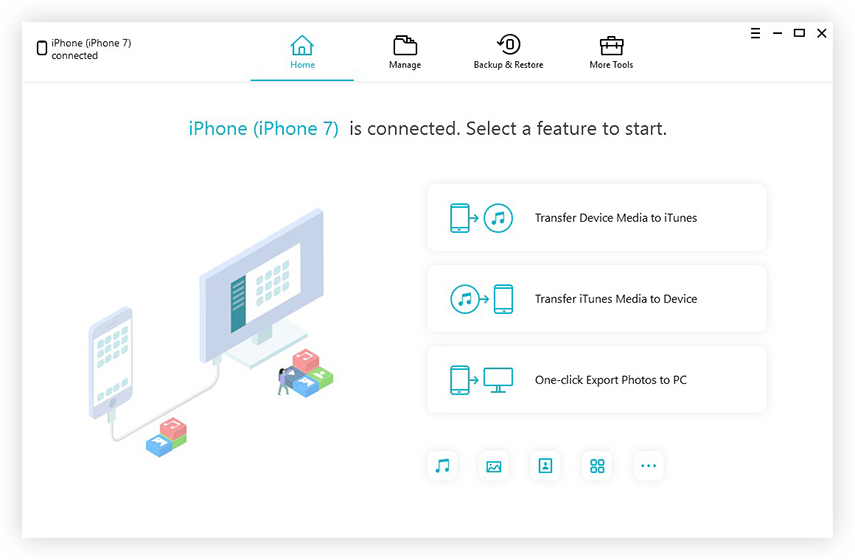
2. Clique na opção "Backup e restauração" que você pode ver na barra de menu superior.
3 Também clique em “Para visualizar ou restaurar arquivos de backup anteriores” opção que você pode encontrar no canto inferior esquerdo da tela. Todos os arquivos de backup criados pelo iTunes, bem como o iCareFone, serão exibidos na tela.

4. Selecione o backup para continuar e, se você tiver criptografado o backup, será necessário digitar a senha para extrair os arquivos de backup.

5. Agora selecione os arquivos que você deseja restaurar e até mesmo você pode escolher se deseja exportar para o computador ou para o seu telefone.

Além disso, Tenorshare iCareFone tem muitosmais recursos. Esta ferramenta pode transferir músicas, fotos, vídeos, contatos, SMS sem qualquer limitação. Você pode fazer backup de dados livremente e restaurar os dados seletivamente ou em massa. Também é compatível com os mais recentes iPhone XS, iPhone XS Max e iPhone XR. Esta ferramenta pode transferir os arquivos em 1 clique e remove automaticamente os duplicados durante a transferência de arquivos. Não tem nenhuma restrição, como no iTunes e no backup do iCloud. A interface é intuitiva e muito simples de usar com operações fáceis. O iCareFone da Tenorshare suporta mais 20 arquivos e o processo de backup e restauração é bastante rápido em comparação com outras ferramentas.
Então, estas são as 3 soluções que irão ajudá-lopara saber onde o iTunes salva backups no seu PC / Mac. Todos os três métodos farão a tarefa que você quiser, mas usar o iCareFone será mais conveniente. Esta ferramenta tem mais recursos além de fazer backup e restaurar os dados. Ele ainda salva seu iPhone de problemas comuns no iOS e permite que você organize os dados como preferir. Deixe-nos saber na seção de comentários abaixo o que você pensa sobre o uso do iCareFone.
</ p>


![[Problema resolvido] O iTunes não conseguiu fazer o backup do iPhone](/images/itunes-tips/issue-solved-itunes-could-not-backup-iphone.jpg)






